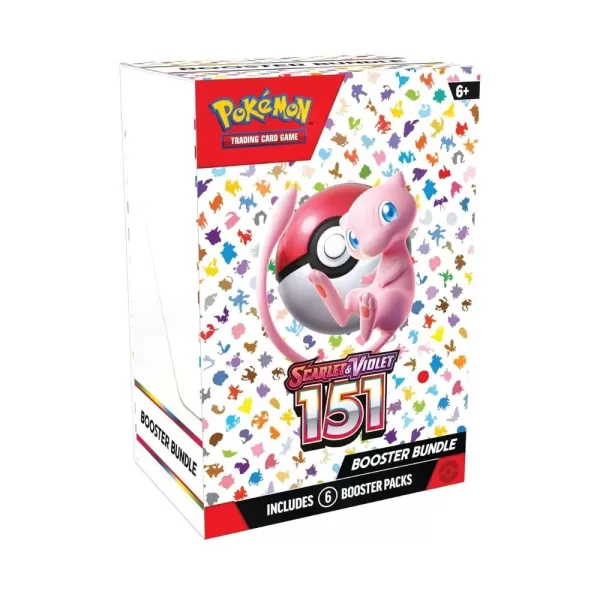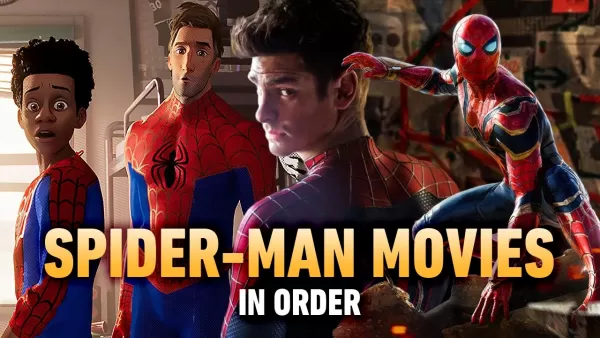Enlaces rápidos
El equipo de juego SEGA, introducido a principios de los 90, fue una innovadora consola portátil diseñada para rivalizar con el juego de juegos de Nintendo. Contaba con una pantalla a todo color y características avanzadas como una expansión de cartucho para jugar juegos SEGA Master System y un sintonizador de TV que lo transformó en un televisor portátil. A pesar de su breve popularidad, la biblioteca del Game Gear incluyó títulos originales y puertos de juegos clásicos del sistema Master Sega, como Sonic the Hedgehog.
Gracias a The Emudeck, estos juegos nostálgicos ahora se pueden disfrutar en la cubierta de vapor. Esta guía lo guiará a través del proceso de instalación de Emudeck, jugar juegos de engranajes y optimizar el rendimiento utilizando herramientas como Decky Loader y Power Tools.
Actualizado el 8 de enero de 2025 por Michael Llewellyn: El Game Gear de Sega comparte un factor de forma similar con el mazo de vapor, lo que lo convierte en un ajuste perfecto para la emulación en la PC portátil de Valve. Para un rendimiento óptimo, los desarrolladores de Emudeck recomiendan usar herramientas eléctricas, accesibles a través del programa Decky Loader. Esta guía cubre la instalación de Decky Loader, el complemento de herramientas eléctricas y cómo garantizar la compatibilidad con la cubierta de vapor después de las actualizaciones.
Antes de instalar el emudeck
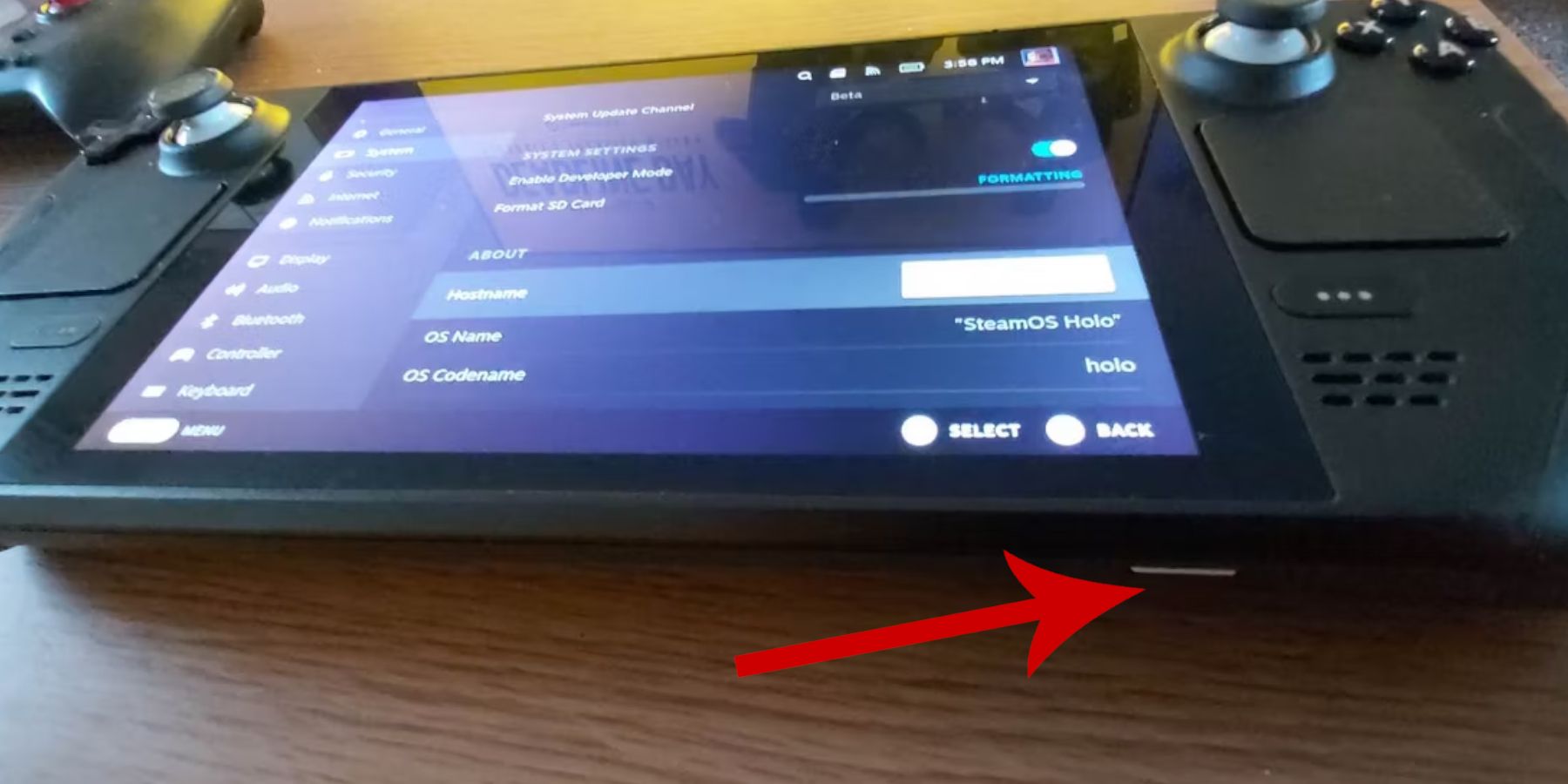 Antes de sumergirse en la instalación de Emudeck para juegos retro, es crucial prepararse y tomar los pasos necesarios.
Antes de sumergirse en la instalación de Emudeck para juegos retro, es crucial prepararse y tomar los pasos necesarios.
Activar el modo de desarrollador
- Presione el botón Steam para abrir el menú.
- Navegue al menú del sistema y busque configuraciones del sistema.
- Habilite el modo de desarrollador dentro de esta configuración.
- Aparecerá un nuevo menú de desarrolladores.
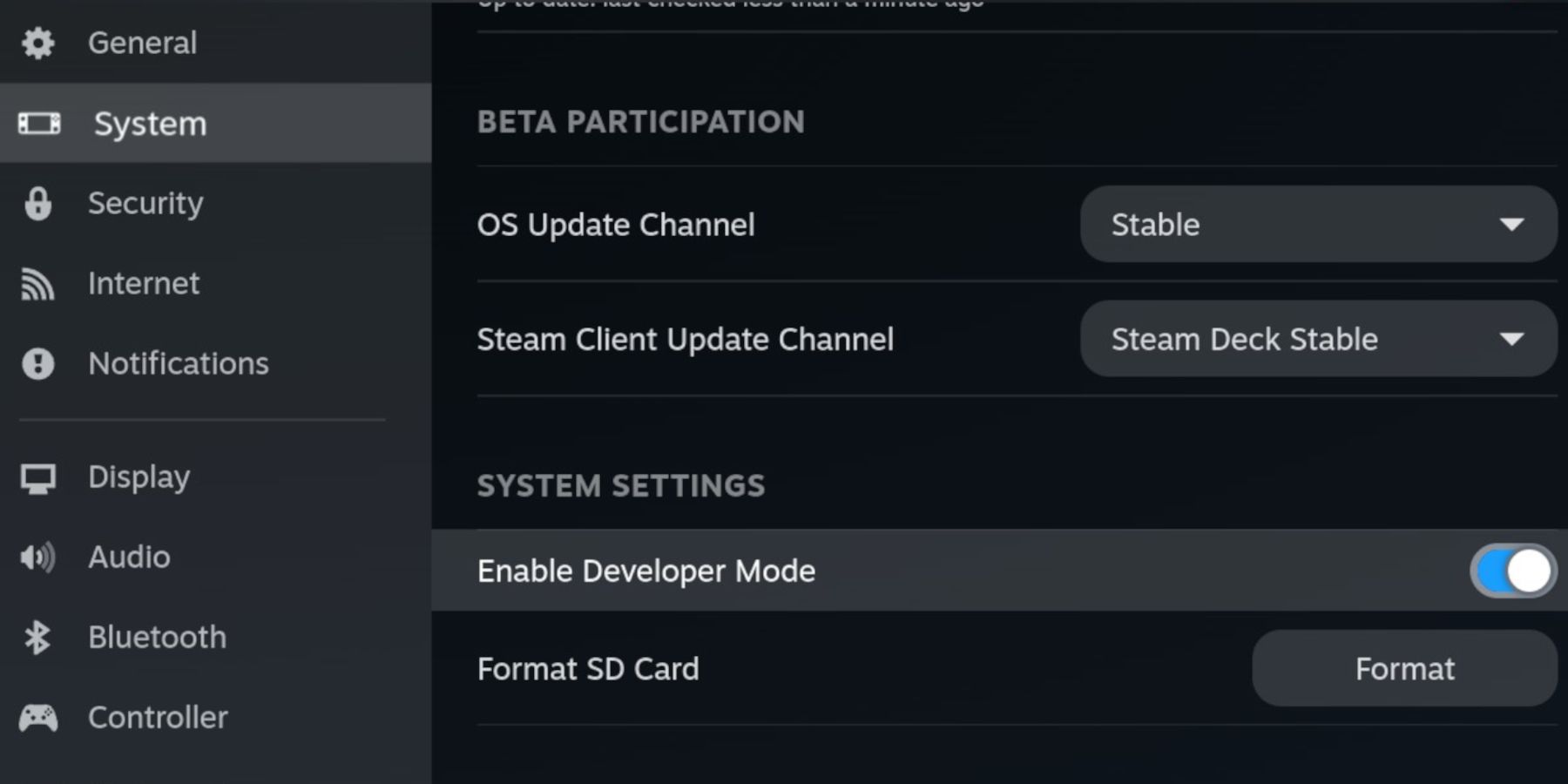 - Dentro del menú del desarrollador, vaya a Varios.
- Dentro del menú del desarrollador, vaya a Varios.
- Encienda la depuración remota de CEF.
- Presione nuevamente el botón Steam, luego seleccione Reiniciar en el menú de encendido para reiniciar su cubierta de vapor.
Artículos recomendados
- Una tarjeta MicroSD A2 es esencial para almacenar emuladores y ROM, liberando el SSD interno para los juegos y aplicaciones de Steam.
- Alternativamente, use un HDD externo, pero deberá conectar la cubierta de vapor a un muelle de vapor.
- Un teclado y un mouse pueden optimizar las transferencias de archivos y buscar cubiertas de juegos.
- Asegúrese de que legalmente poseas Roms de Gear Gear, que puedes crear a partir de tus juegos físicos.
Instale Emudeck en la cubierta de vapor
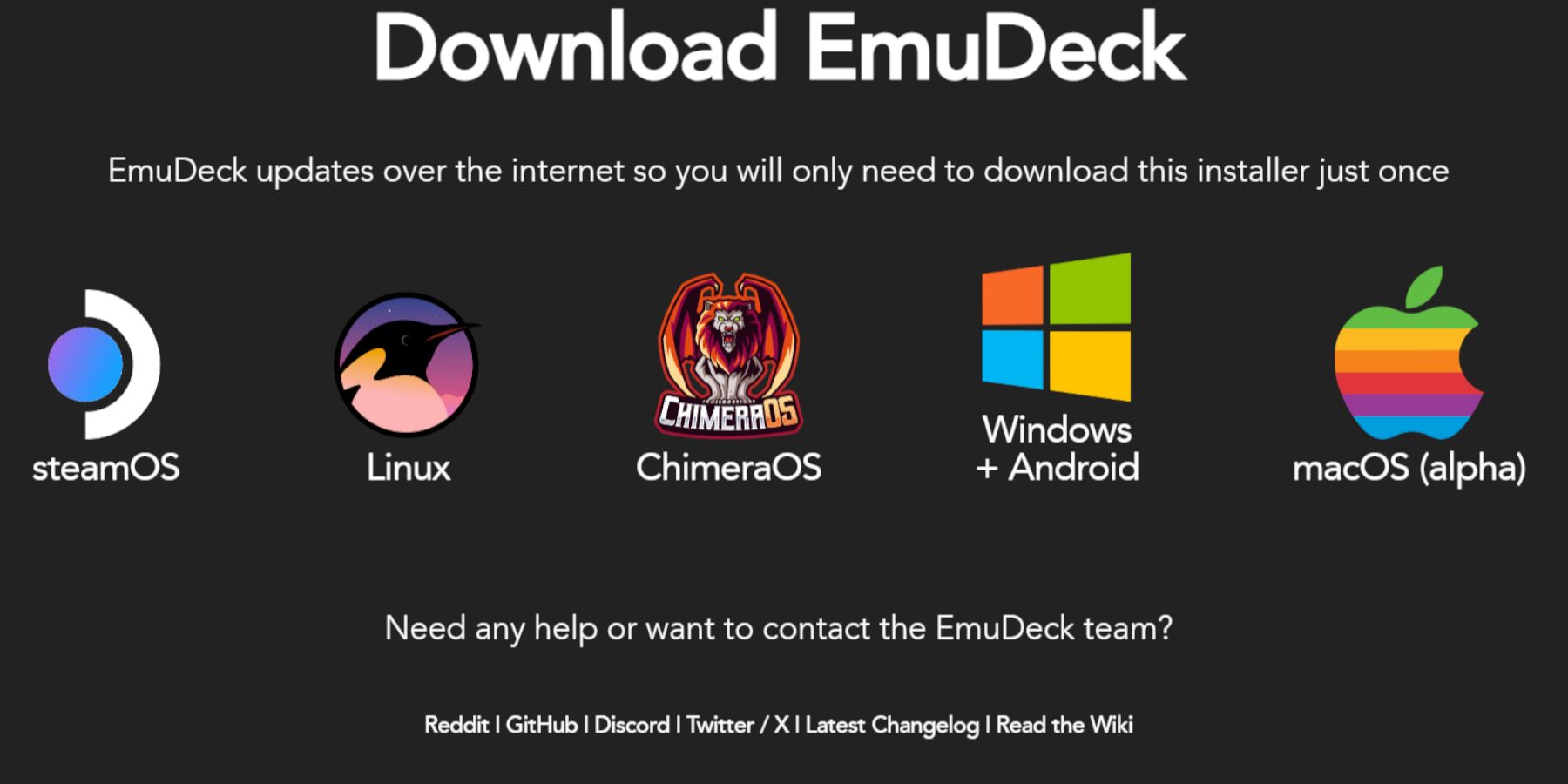 Una vez que su mazo de vapor esté listo para los emuladores, puede continuar con la descarga e instalación de Emudeck.
Una vez que su mazo de vapor esté listo para los emuladores, puede continuar con la descarga e instalación de Emudeck.
- Presione el botón Steam, luego navegue al menú de encendido y seleccione Cambiar al escritorio.
- Abra su navegador web preferido y visite el sitio web de Emudeck.
- Haga clic en Descargar para obtener el programa Emudeck.
- Elija la versión Steam OS y opte por la instalación personalizada.
- En la pantalla de instalación, seleccione la imagen de la tarjeta SD etiquetada primaria.
- Puede elegir instalar todos los emuladores o seleccionar retroarch, estación de emulación y administrador de ROM Steam antes de hacer clic en Continuar.
- Habilitar Auto Guardar.
- Omita las siguientes pantallas y haga clic en Finalizar para completar la instalación.
Configuración rápida
- Inicie el programa Emudeck y navegue a la configuración rápida en el menú izquierdo.
- Asegúrese de que el autosave esté habilitado.
- Encienda la coincidencia de diseño del controlador.
- Establezca Sega Classic AR a 4: 3.
- Habilitar las computadora de mano LCD.
Transferir el juego de juegos ROM y Steam ROM Manager
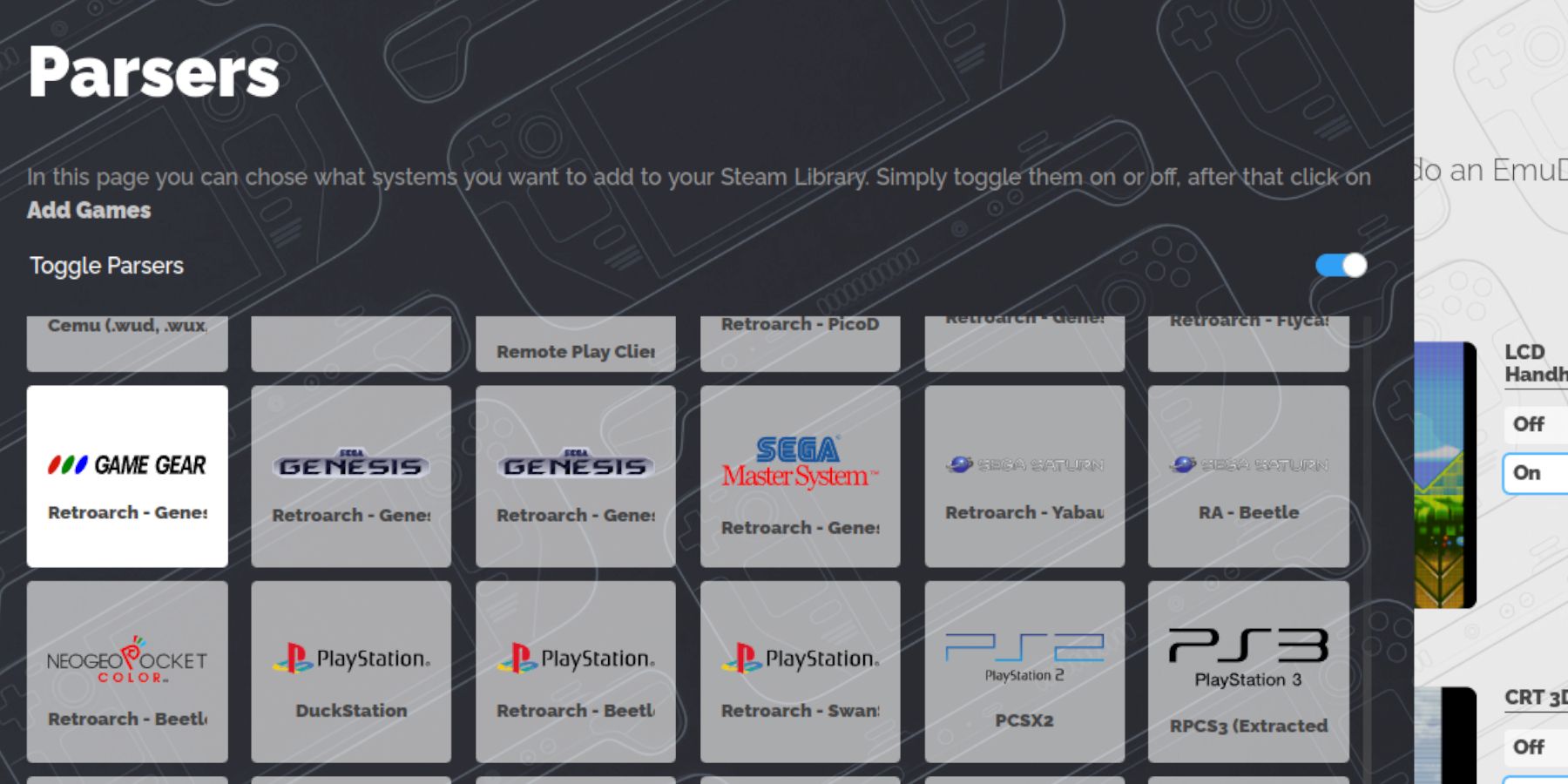 Es hora de agregar las roms de Game Gear a la carpeta correcta e integrarlas en la biblioteca de su mazo de Steam para el acceso al modo de juego.
Es hora de agregar las roms de Game Gear a la carpeta correcta e integrarlas en la biblioteca de su mazo de Steam para el acceso al modo de juego.
Transferir roms
- En el modo de escritorio, abra el administrador de archivos Dolphin.
- Navegue a dispositivos extraíbles y abra la primaria.
- Vaya a la carpeta de emulación, luego a ROM, y finalmente a la carpeta GameGear.
- Transfiera sus ROM a esta carpeta.
Gerente de ROM de Steam
- Vuelva a abrir el programa Emudeck y seleccione Steam ROM Manager en el menú izquierdo.
- Haga clic en Sí para cerrar el cliente Steam.
- ¡Haga clic en Siguiente en el Bienvenido a SRM! página.
- En la pantalla de los analizadores, seleccione el icono de engranaje de juego.
- Haga clic en Agregar juegos, luego analice la página Agregar sus juegos a Steam.
- Verifique la obra de arte y las cubiertas, luego haga clic en Guardar para vapor.
Arregle las obras de arte faltantes en Emudeck
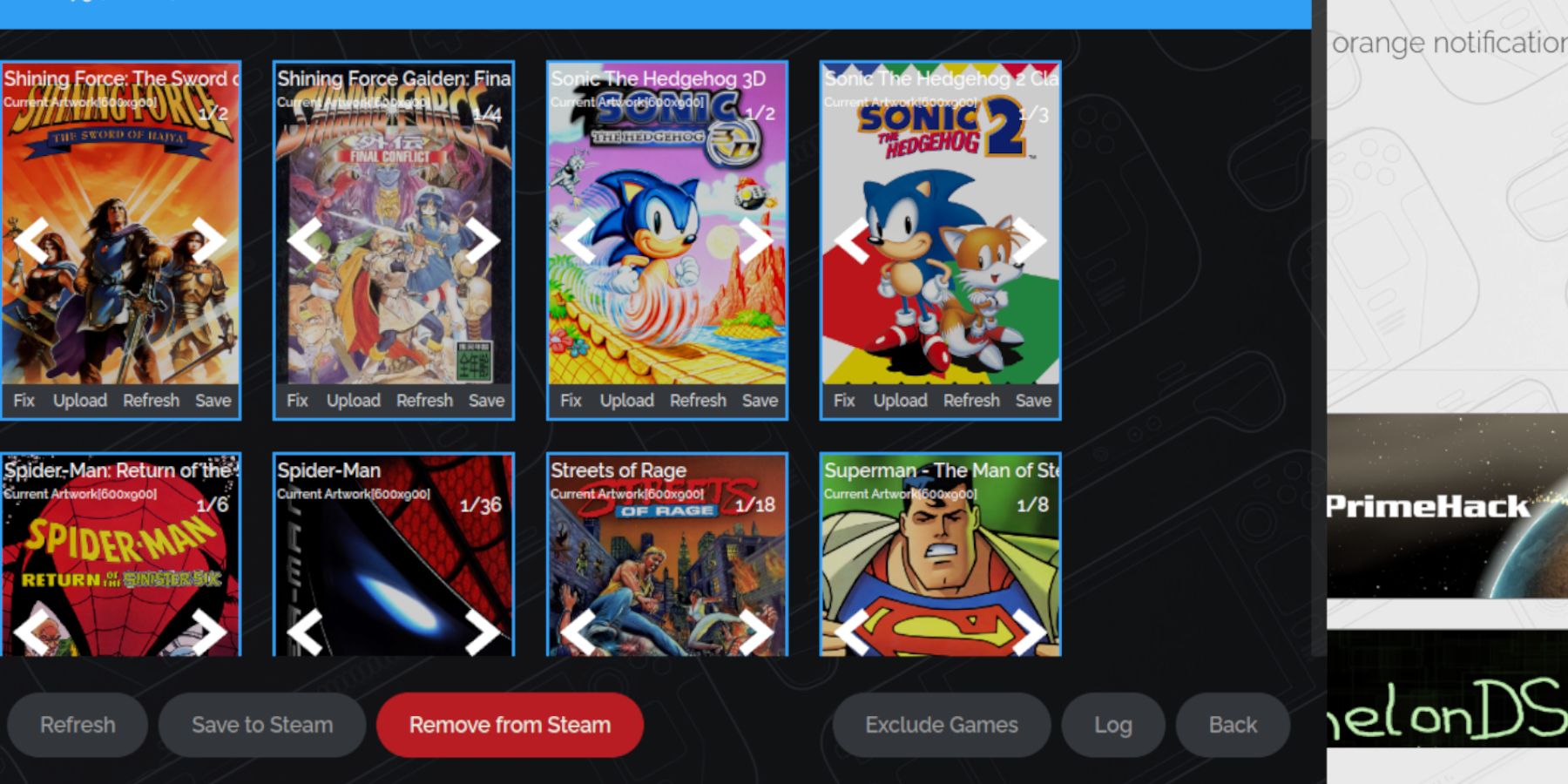 Si el gerente de ROM de Steam lucha por encontrar la portada correcta para sus juegos de engranajes de juego, siga estos pasos para arreglar obras de arte faltantes o incorrectas.
Si el gerente de ROM de Steam lucha por encontrar la portada correcta para sus juegos de engranajes de juego, siga estos pasos para arreglar obras de arte faltantes o incorrectas.
- Si faltan obras de arte o incorrectas, haga clic en Fix.
- Ingrese el título del juego en las obras de arte y la barra de búsqueda de títulos.
- Seleccione la cubierta del juego apropiada de las opciones proporcionadas.
- Haga clic en la imagen, luego seleccione Guardar y cerrar, seguido de Guardar a Steam.
Asegúrese de que sus archivos ROM no tengan números antes del título del juego, ya que esto puede evitar que el administrador de ROM de Steam reconozca la obra de arte correcta. Si es necesario, haga clic con el botón derecho en la ROM, seleccione el cambio de nombre y elimine los números principales.
Subir obras de arte faltantes
- Cambie al modo de escritorio.
- Use un navegador web para encontrar la portada del juego que falta.
- Guarde la imagen en la carpeta de imágenes en su mazo de vapor.
- Vuelva a abrir el programa Emudeck y ejecute el administrador de ROM de Steam.
- Haga clic en cargar en el marco del juego.
- Seleccione la nueva imagen de portada de la carpeta de imágenes.
- Haga clic en Guardar y cierre, luego guarde al vapor.
Jugar juegos de engranajes en el mazo de Steam
Ahora, hagamos que tus juegos de Game Gear funcionen sin problemas en el modo de juego en el mazo de Steam.
- Regrese al modo de juego desde el fondo de escritorio.
- Presione el botón Steam y navegue al menú de la biblioteca.
- Use el botón R1 para cambiar a la pestaña Colecciones.
- Abra la sección Game Gear.
- Seleccione su juego y haga clic en Jugar.
Configuración de rendimiento
La configuración predeterminada de 30 FPS en el mazo de Steam puede causar desaceleraciones y problemas de audio con los juegos de engranajes de juego. Aquí le mostramos cómo ajustar la fotograma:
- Presione el botón QAS (el que tiene tres puntos debajo del trackpad correcto).
- Seleccione el rendimiento.
- Habilite Usar perfil por juego en Configuración de rendimiento.
- Aumente el límite de cuadro a 60 fps.
Instale un cargador de hojalete para la cubierta de vapor
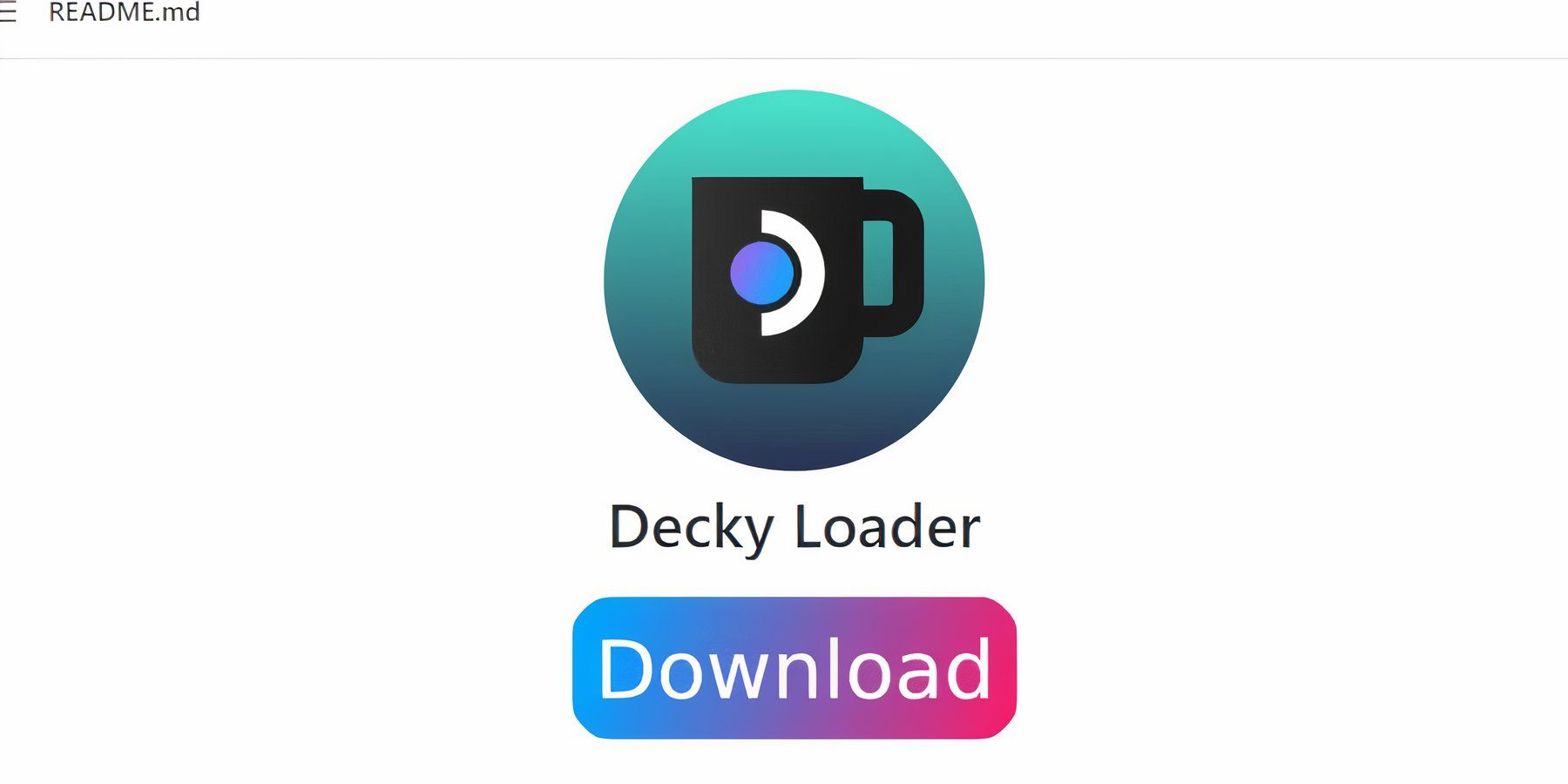 Para mejorar aún más el rendimiento de los juegos SEGA en el mazo de Steam, la instalación de herramientas eléctricas a través del cargador de hojalete es muy beneficioso. Siga estos pasos para configurarlo.
Para mejorar aún más el rendimiento de los juegos SEGA en el mazo de Steam, la instalación de herramientas eléctricas a través del cargador de hojalete es muy beneficioso. Siga estos pasos para configurarlo.
- Opcionalmente, conecte un teclado y un mouse para una navegación más fácil. Alternativamente, presione el botón Steam y X para acceder al teclado en pantalla y use las pistas de seguimiento como mouse.
- Asegúrese de estar en modo de escritorio presionando el botón Steam, seleccionando el menú de encendido y eligiendo cambiar al modo de escritorio.
- Abra un navegador web y navegue a la página de cargador de hojalete GitHub.
- Haga clic en el icono de descarga para iniciar la descarga.
- Una vez descargado, haga doble clic en el lanzador y seleccione la instalación recomendada.
- Después de la instalación, reinicie la cubierta de vapor en modo de juego.
Instale el complemento de herramientas eléctricas
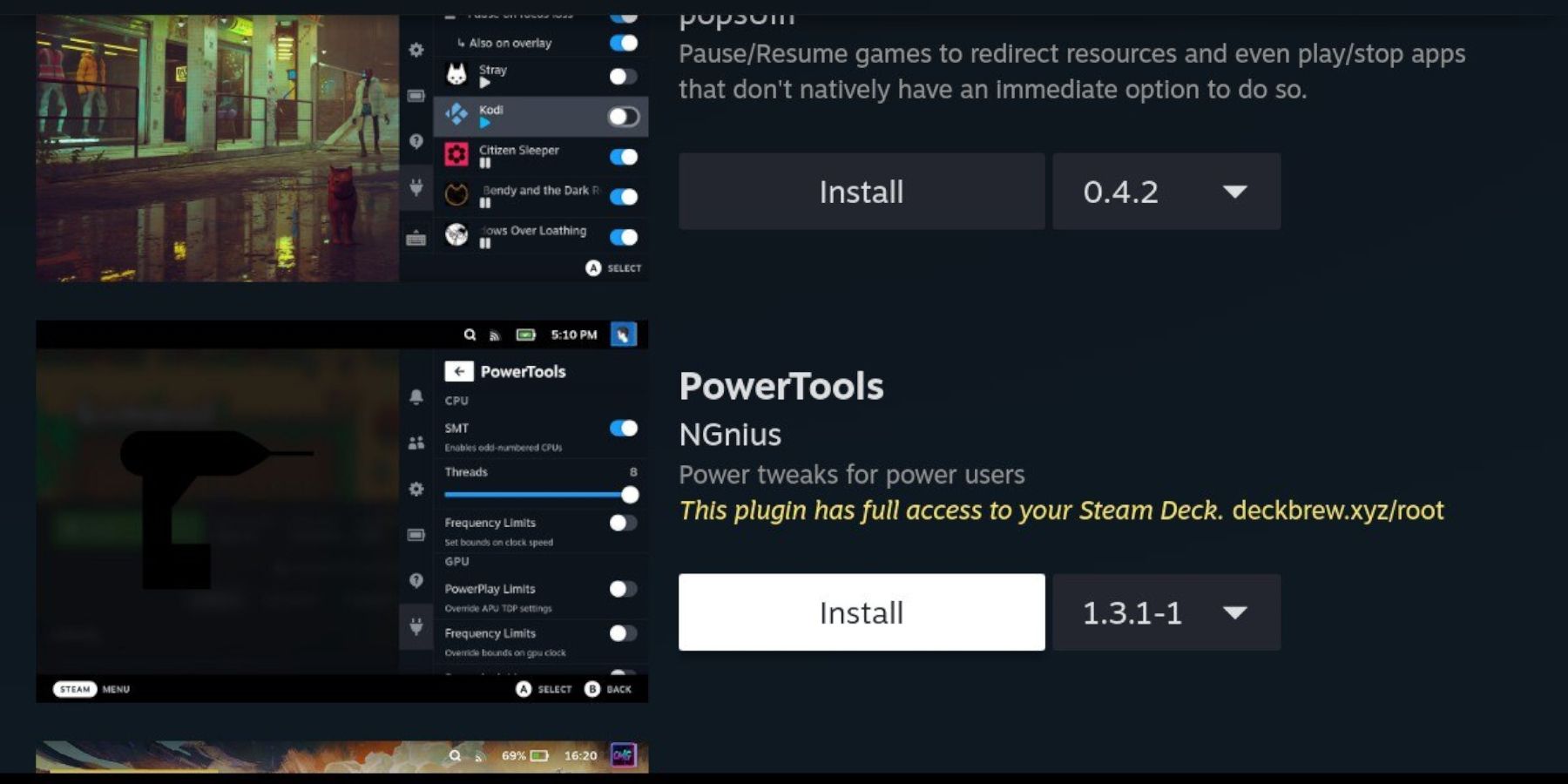 Con el cargador de hojalete instalado, ahora puede agregar el complemento Power Tools para optimizar su experiencia de juego.
Con el cargador de hojalete instalado, ahora puede agregar el complemento Power Tools para optimizar su experiencia de juego.
- En el modo de juego, presione el botón Menú de acceso rápido (QAM) debajo del Padeo derecho.
- Haga clic en el nuevo icono del complemento en la parte inferior del menú derecho.
- Abra el icono de la tienda en la parte superior del menú del cargador de hojalete.
- Encuentre el complemento de herramientas eléctricas en la tienda Decky e instálelo.
Configuración de herramientas eléctricas en juegos emulados
- Presione el botón Steam y vaya a la biblioteca.
- Abra la pestaña Collections y seleccione un juego de Game Game SEGA.
- Presione el botón QAM, luego navegue al cargador de hojalete y seleccione Herramientas eléctricas.
- Desactivar SMTS.
- Establezca el número de hilos en 4.
- Presione nuevamente el botón QAM, luego seleccione el menú Rendimiento (icono de la batería).
- Habilitar una vista avanzada.
- Encienda el control manual del reloj GPU.
- Aumente la frecuencia del reloj GPU a 1200.
- Habilite el perfil por juego para guardar estas configuraciones para juegos individuales.
Fijar cargador de hojalete después de una actualización de la plataforma de vapor
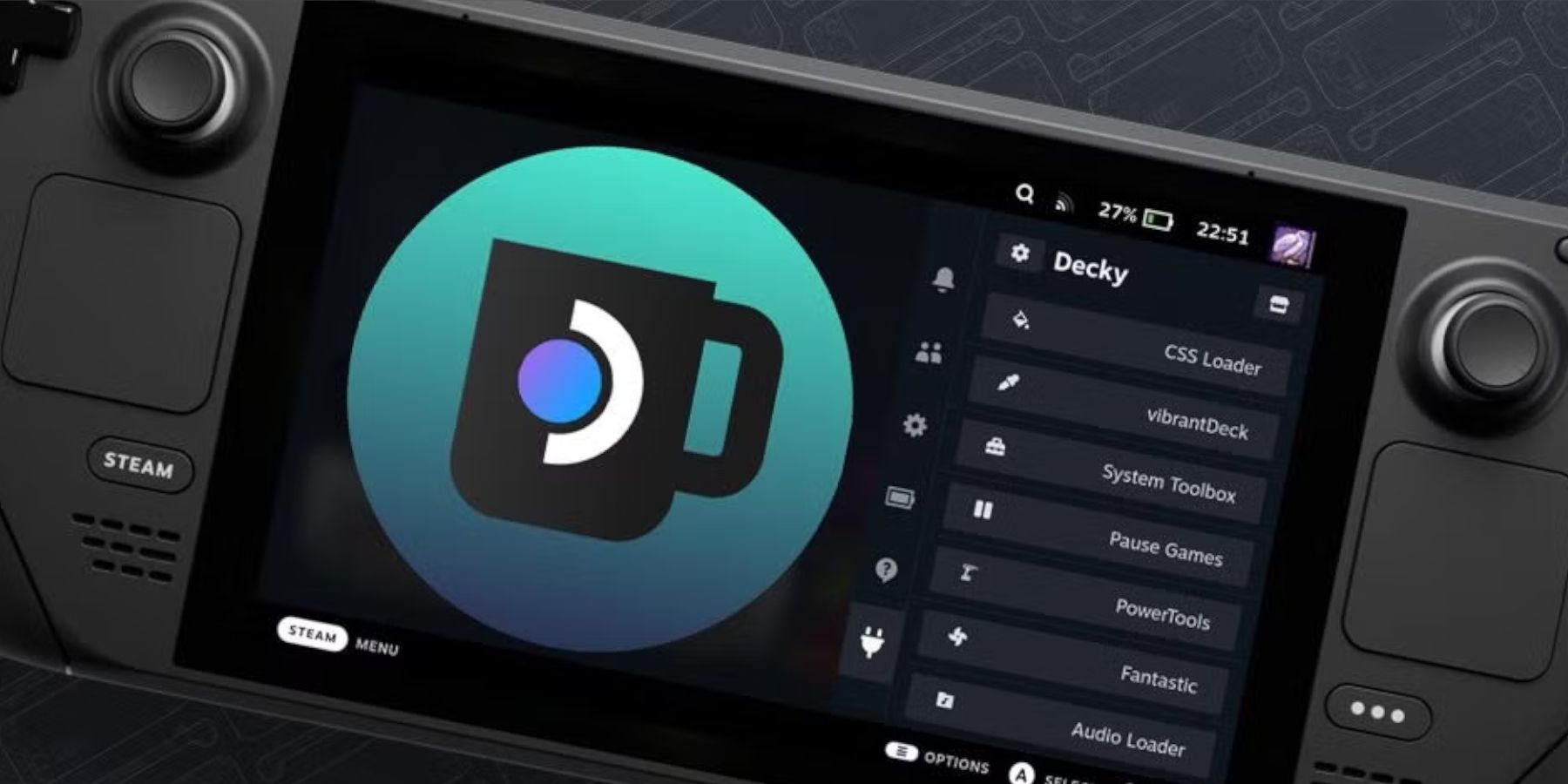 Las principales actualizaciones de la cubierta de vapor pueden eliminar el cargador de hojalete de su menú de acceso rápido, pero puede restaurarlo fácilmente con su configuración intacta.
Las principales actualizaciones de la cubierta de vapor pueden eliminar el cargador de hojalete de su menú de acceso rápido, pero puede restaurarlo fácilmente con su configuración intacta.
- Cambie al modo de escritorio desde el menú de encendido.
- Después del reinicio, abra un navegador web.
- Navegue a la página Github de cargador de hojalete y haga clic en el icono de descarga.
- Seleccione Ejecutar (no seleccione abrir, ya que restablecerá su instalación de instalación y eliminar).
- Ingrese su contraseña de sudo cuando se le solicite. Si no ha establecido uno, siga las instrucciones en pantalla para crear una nueva.
- Una vez que se completa la instalación, apague la plataforma de vapor y reévala en modo de juego.
- Presione el botón QAM para acceder a la aplicación de cargador de hojalete restaurada con su configuración anterior.
Eso es todo lo que necesitas saber para disfrutar y optimizar los juegos de engranajes de juego en tu mazo de Steam.
 Tasa de que no se ha guardado su comentario
Tasa de que no se ha guardado su comentario